Comment migrer de Bluewin à Proton Mail facilement
by David Dudok de Wit | April 26 2024 | 4-minute read
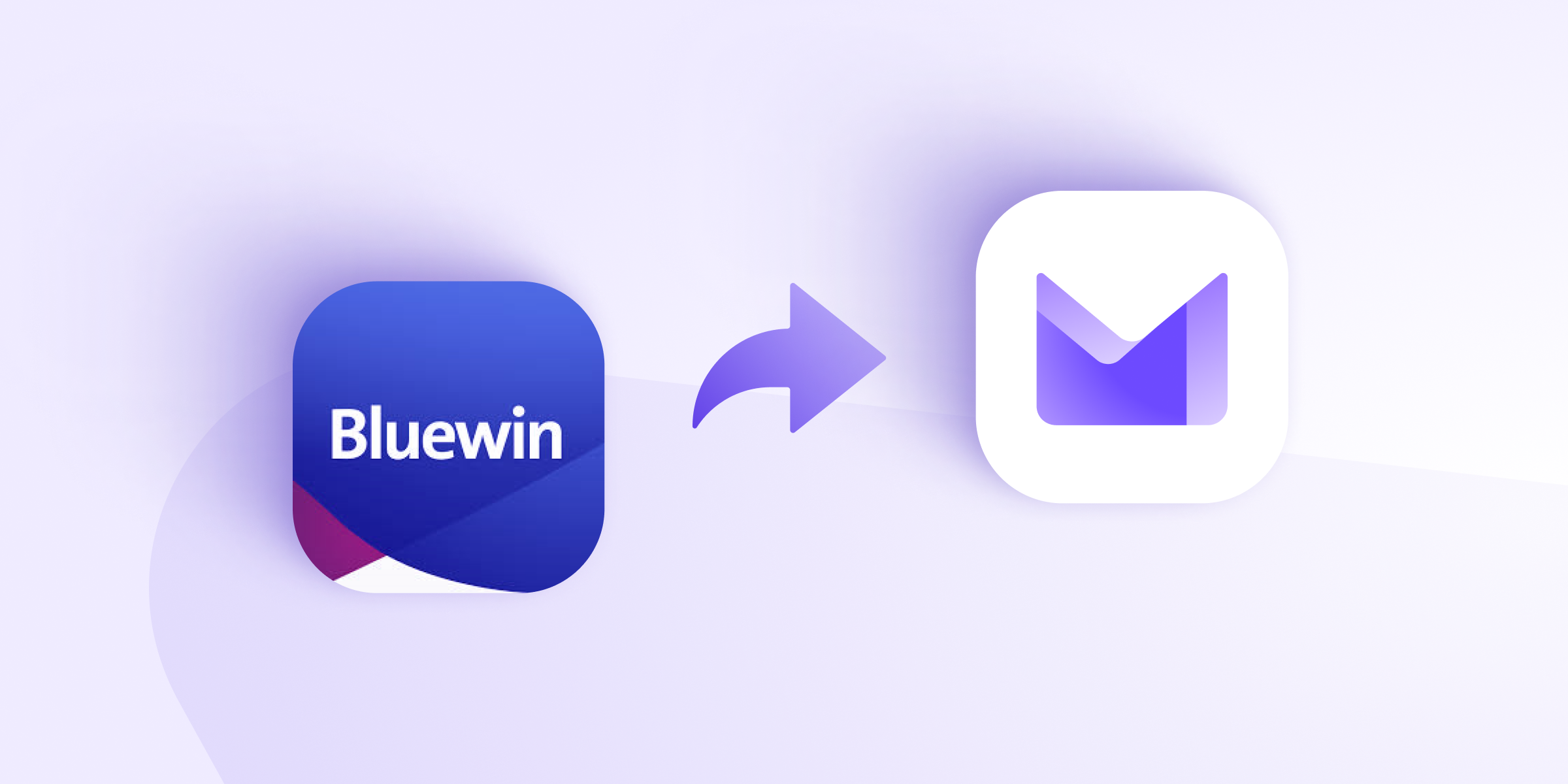
Le 24 avril 2024, Swisscom a annoncé que l'abonnement populaire Bluewin basic email ne sera bientôt plus gratuit(nouvelle fenêtre). C’est une nouvelle qui pourrait décevoir de nombreux utilisateurs du service email de Bluewin : le plan “Bluewin E-mail basic” deviendra payant à hauteur de CHF 2.90 par mois. Ceci affecte les clients ayant un abonnement Swisscom mobile ou Internet chez Swisscom, ainsi que les clients professionnels qui ont bénéficié de l’email Bluewin gratuitement dans le cadre d’une offre combinée. Sans action de leur part, les utilisateurs affectés y seront automatiquement migrés et facturés dans les prochains mois.
Si vous êtes à la recherche d’une alternative gratuite, bonne nouvelle: il est facile de conserver vos e-mails, contacts, et calendriers en choisissant Proton Mail, fournisseur de messagerie suisse réputé pour sa sécurité et sa protection de la vie privée, et financé par la communauté. Fondé il y a dix ans par des scientifiques qui s’étaient rencontrés au CERN, Proton Mail est simple à utiliser, entièrement gratuit, et sans publicités.
Cet article explique comment exporter vos données de Bluewin à Proton Mail.
Pourquoi choisir Proton Mail?
- Interface conviviale : Proton Mail est facile à utiliser que vous soyez un utilisateur novice ou avancé. De plus, il n’y a aucune publicité, alors que Bluewin Email Light en affiche et envoie à profusion.
- Migration facilitée : En quelques clics, notre assistant migrera automatiquement vos emails, contacts, et calendriers de Bluewin à Proton Mail. Le stockage gratuit de 1 GB est le même que celui de Bluewin, soit amplement d’espace pour assurer une migration et utilisation sans soucis.
- Sécurité renforcée : Avec un chiffrement de bout en bout, vos emails sont protégés contre les regards indiscrets. Par contraste, les services email tels que Bluewin, Gmail, et Outlook surveillent, exploitent, et partagent vos données sensibles à des fins publicitaires avec des tiers. Bluewin email le fait avec 286 partenaires tiers par exemple.
Guide étape par étape pour passer à Proton Mail
Passer à Proton Mail est simple, même pour ceux qui ne sont pas familiers avec la technologie.
Comment créer un compte Proton Mail
1. Cliquez ici pour créer un compte Proton Mail gratuitement. Choisissez une adresse email et un mot de passe de votre choix.
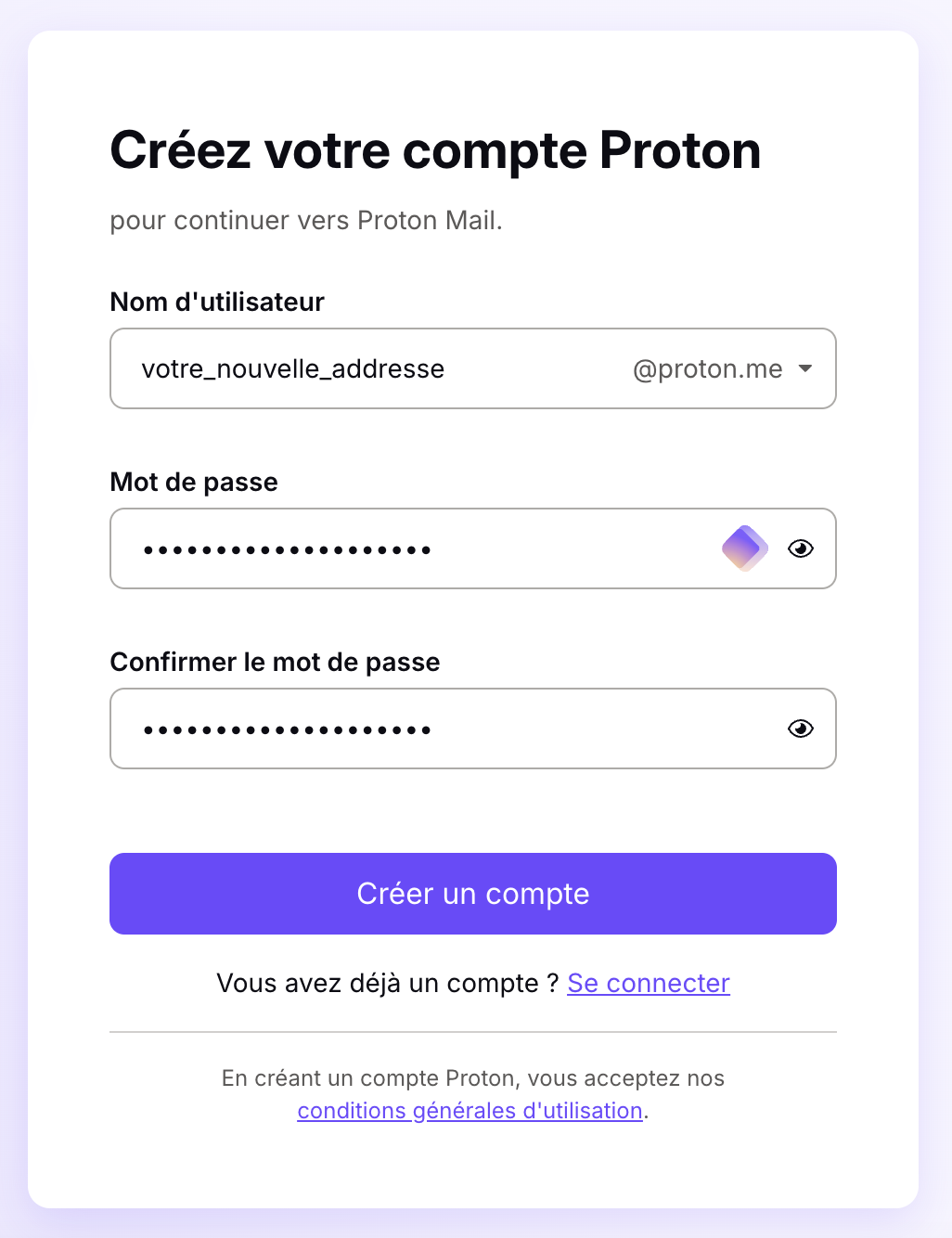
2. Suivez les instructions pour compléter la création de votre compte.
Comment migrer vos emails de Bluewin à Proton Mail
1. Dans votre boîte e-mail Proton Mail, cliquez sur le bouton Paramètres en haut à droite.
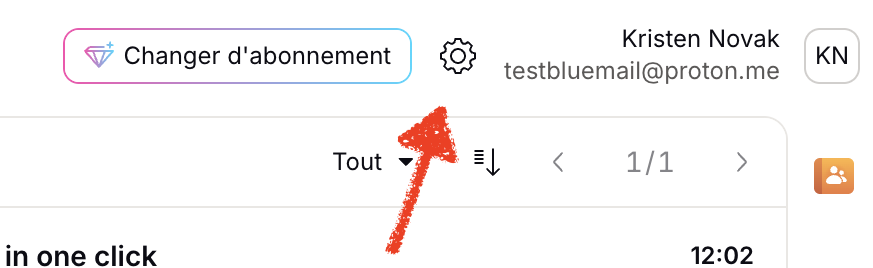
2. Cliquez sur “Tous les paramètres”
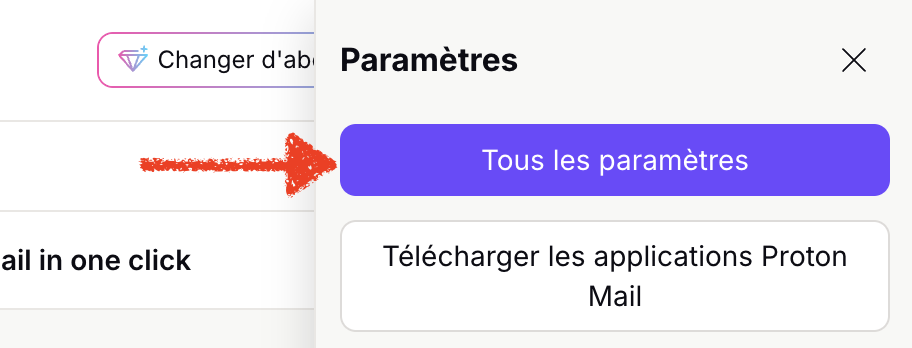
3. Cliquez sur “Importer avec Easy Switch” dans le menu à gauche
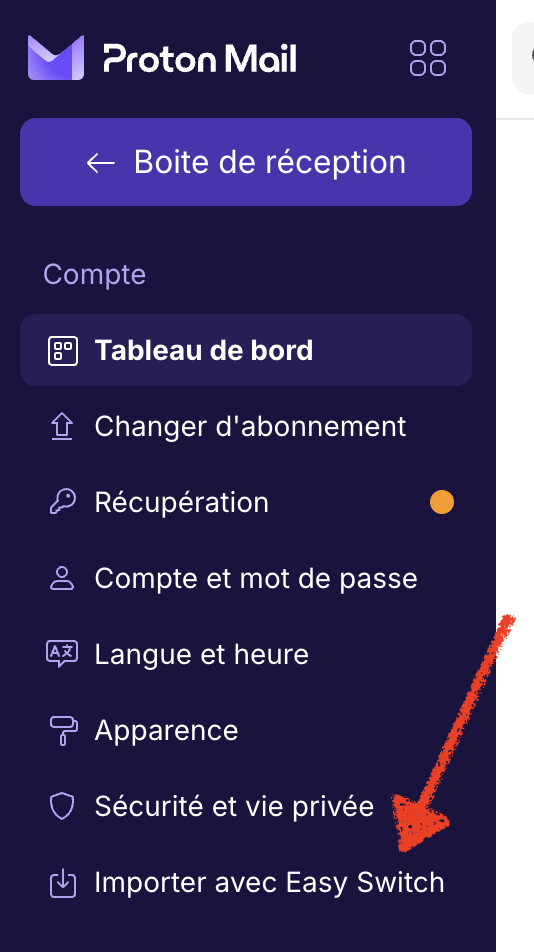
4. Dans l’écran Easy Switch, sous “Importer les messages”, choisissez “Autre”
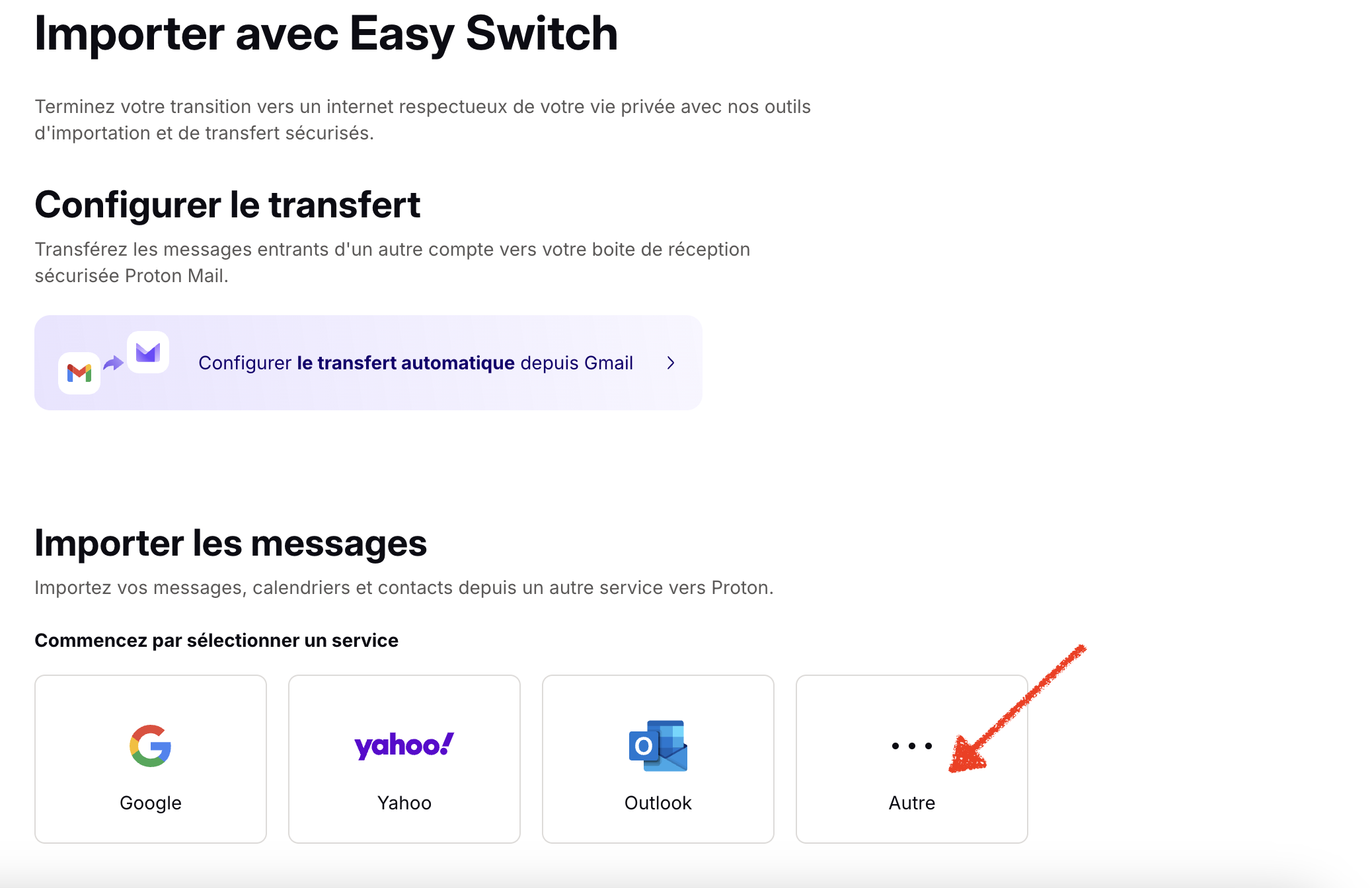
5. Choisissez “Messages” dans l’écran “Que voulez-vous importer ?”, puis Continuer.
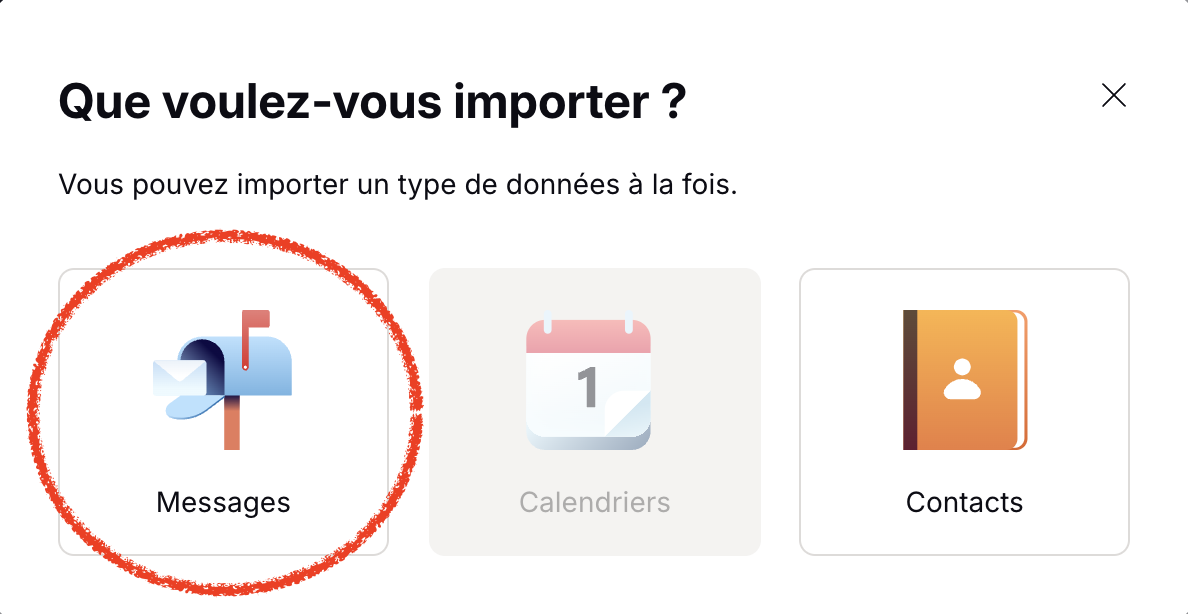
6. Remplissez les informations suivantes dans le formulaire puis cliquez sur Suivant
- Adresse e-mail: votre_adresse@bluewin.ch
- Mot de passe: votre mot de passe Bluewin
- Serveur de messagerie (IMAP): imaps.bluewin.ch
- Port: 993
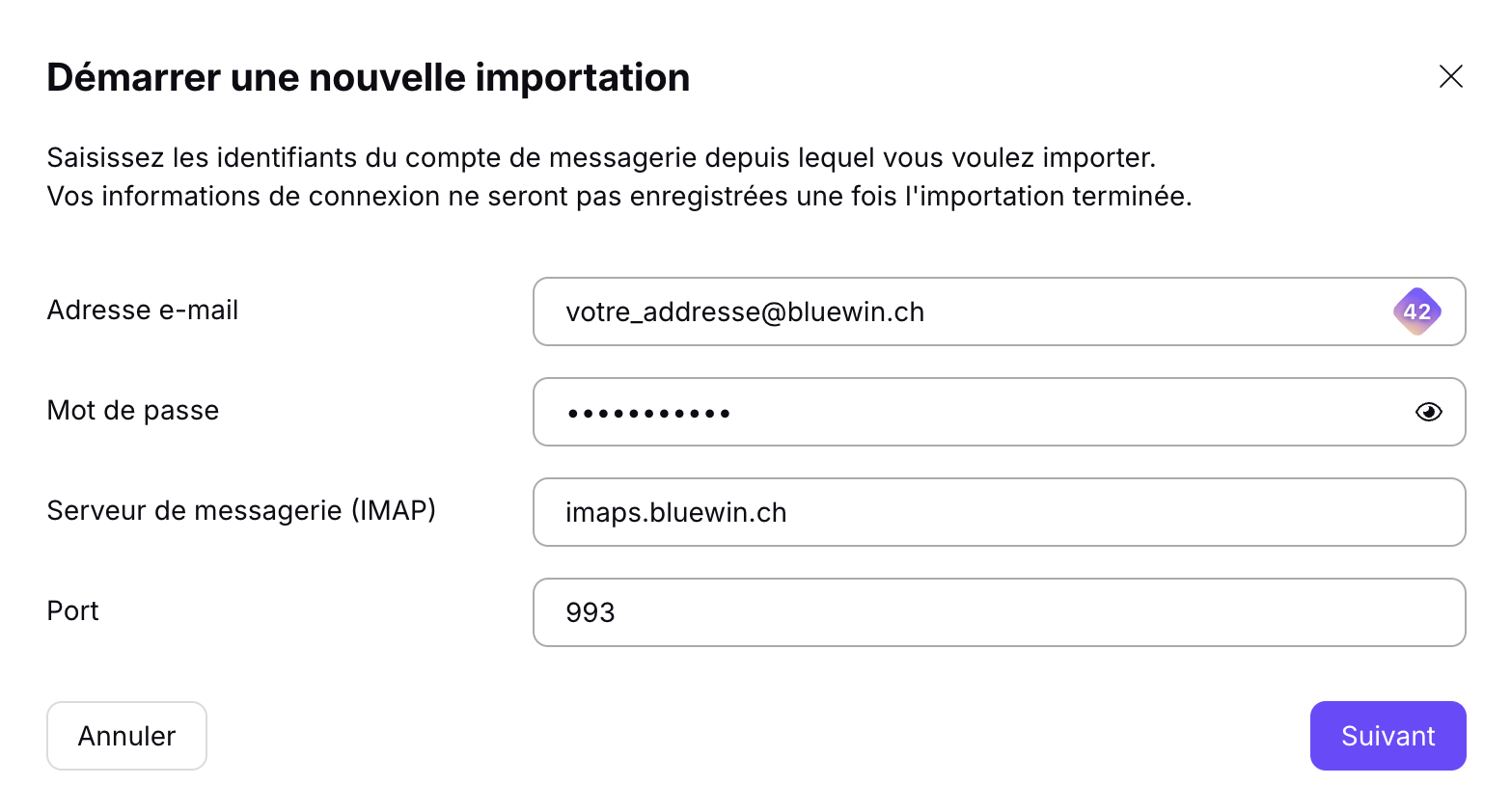
7. Personnalisez vos paramètres d’importation si vous le souhaitez, puis cliquez sur “Démarrer l’importation”
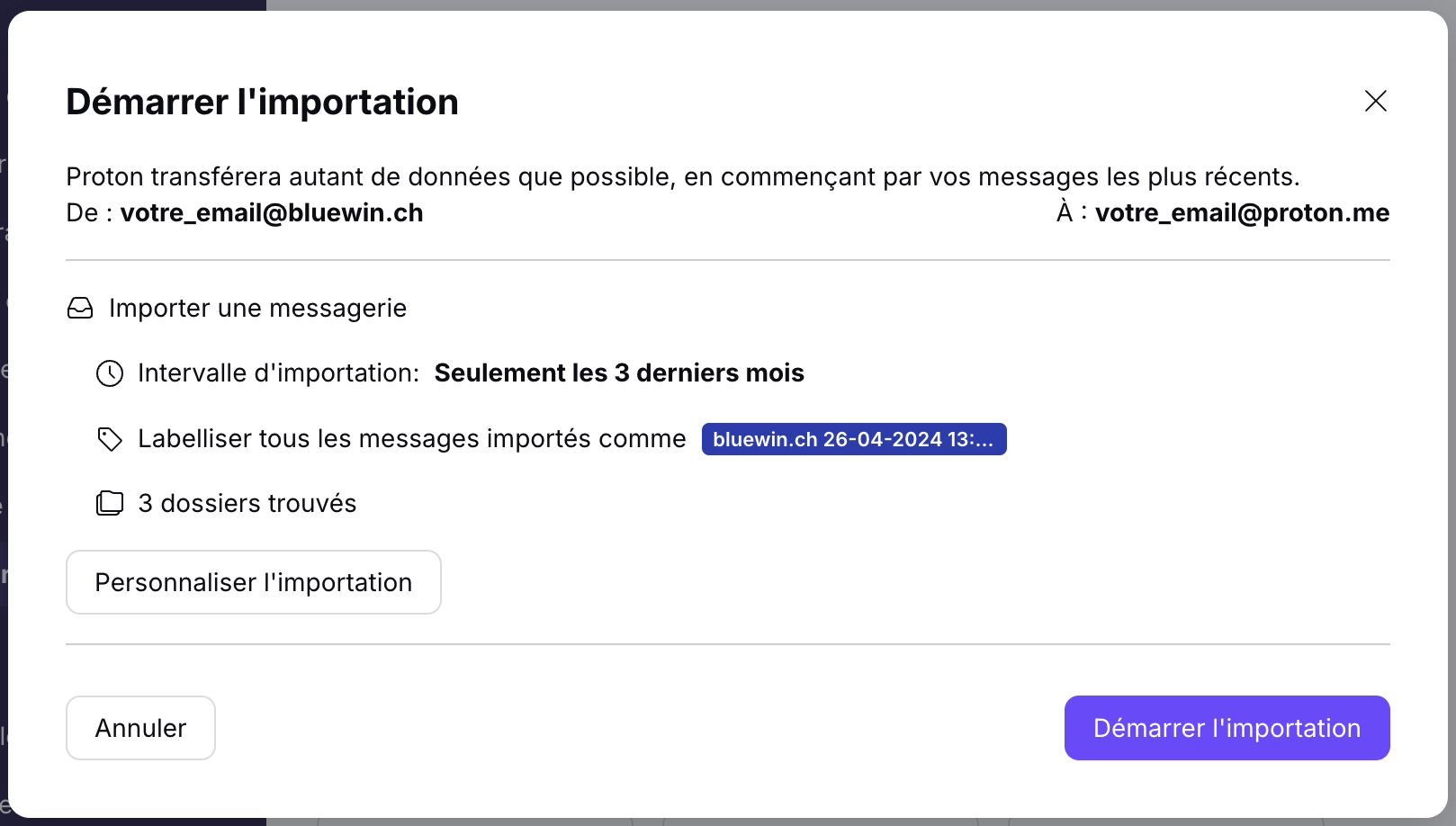
8. L’importation de vos emails démarre et peut prendre jusqu’à quelques heures en fonction de la taille de votre boîte. Vous pouvez fermer l’écran “L’importation est en cours”, vos emails continueront à être importés automatiquement. Vous recevrez un e-mail une fois que l’importation sera terminée.
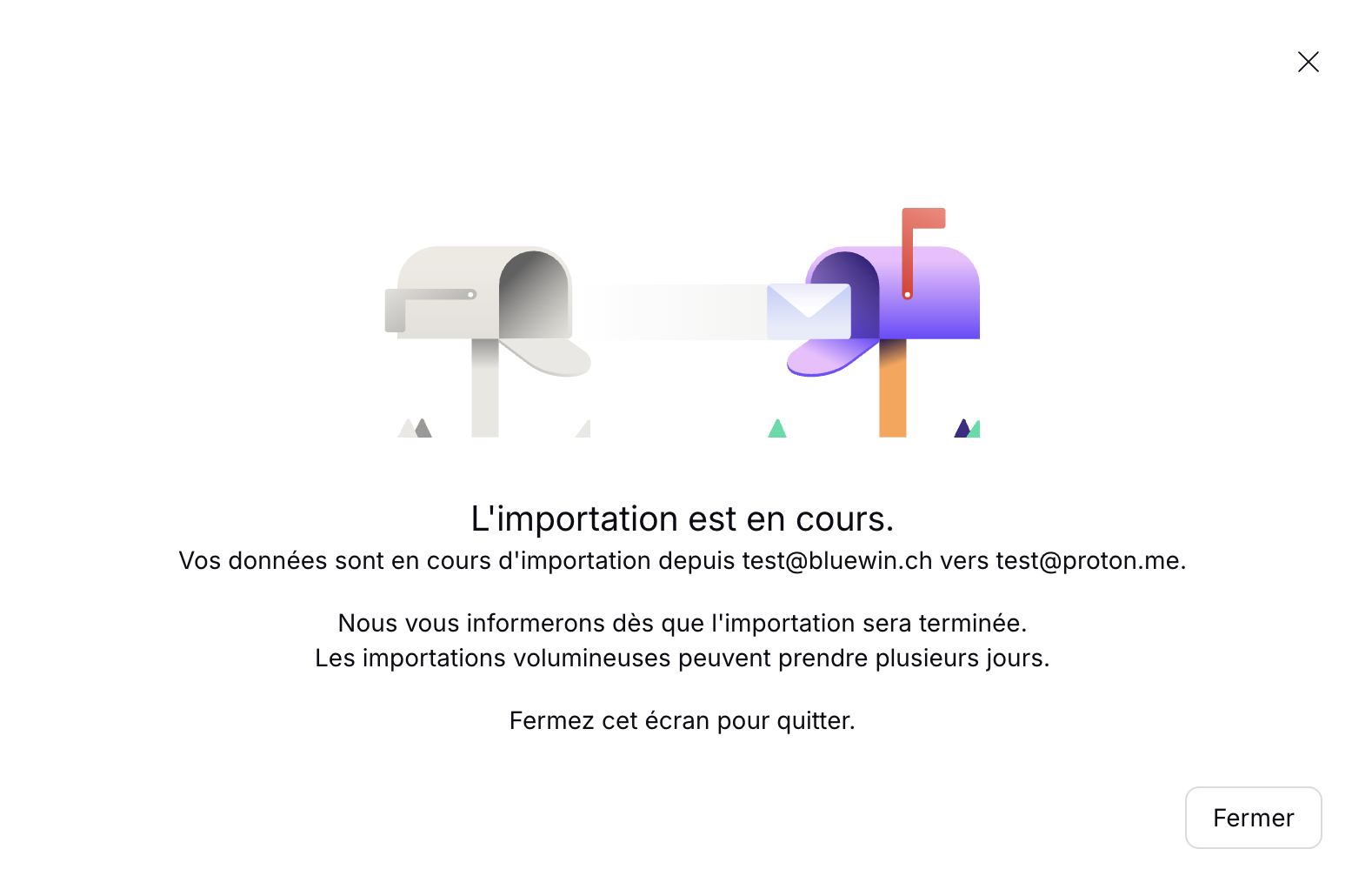
9. Téléchargez Proton Mail pour iOS ou Android pour rester à jour avec des notifications push et pour lire, répondre et organiser facilement tous vos messages.
Comment migrer vos contacts de Bluewin à Proton Mail
1. Accéder à votre boîte webmail Bluewin, puis cliquez sur Contacts
2. Cliquez sur le bouton paramètres
3. Cliquez sur “Exporter contacts”. Un fichier “contacts.csv” va être téléchargé avec vos contacts.
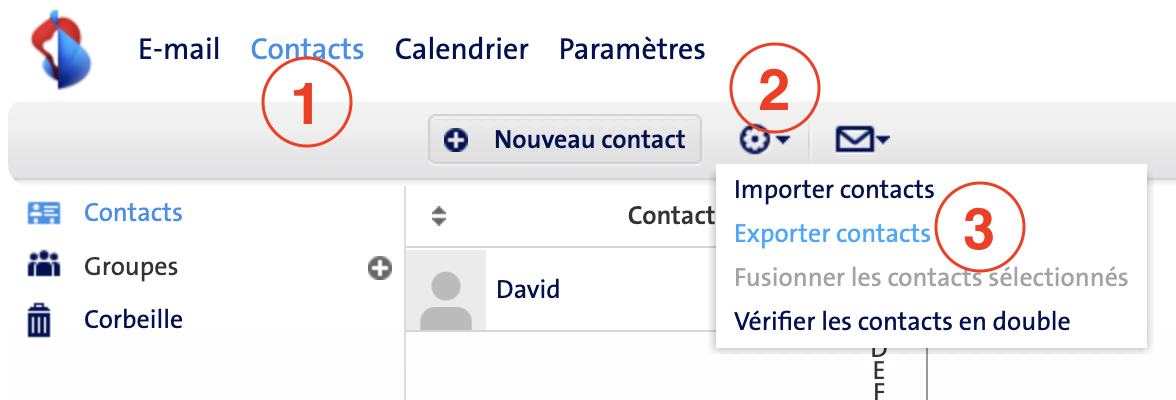
4. Ouvrez votre interface web de Proton Mail(nouvelle fenêtre)
5. Cliquez sur le bouton Contacts dans la barre latérale de droite
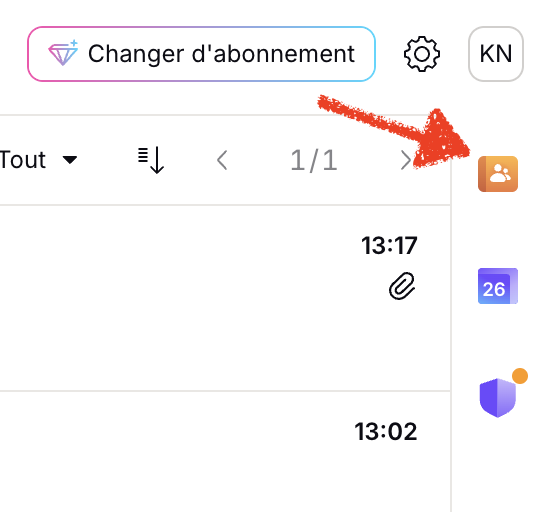
6. Cliquez sur “Importer des contacts”
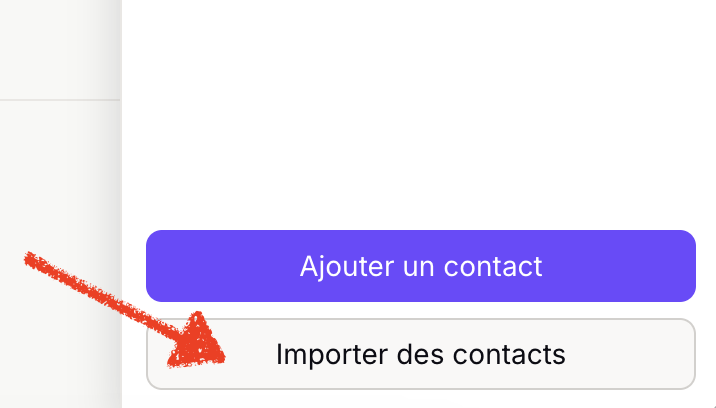
7. Cliquez sur “Choisissez un fichier ou faites-le glisser ici” et choisissez votre fichier. Vous pouvez également le faire glisser comme dans l’animation ci-dessous.
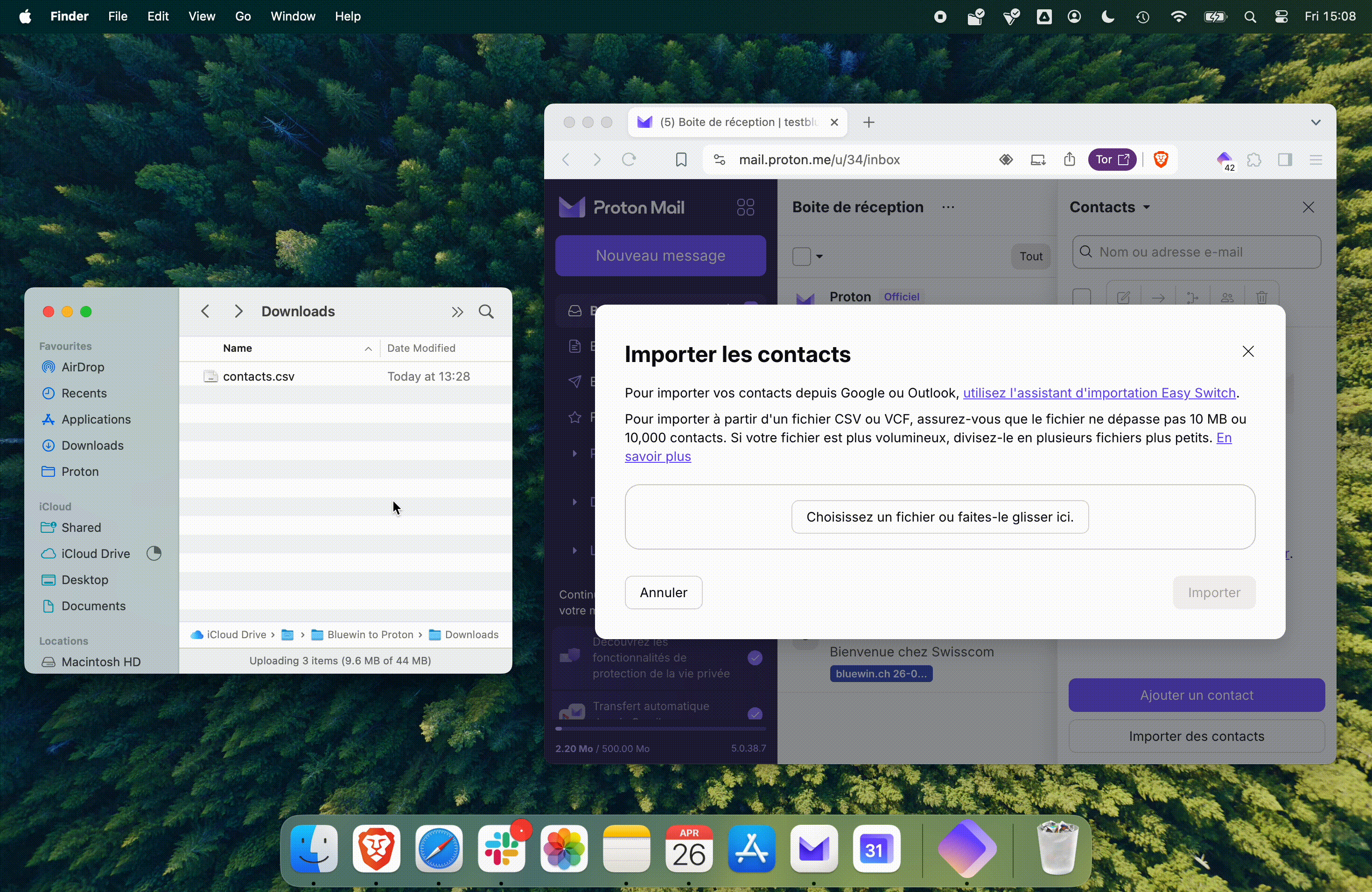
8. Cliquez sur “Importer”. L’importation sera terminée rapidement.
Conseils supplémentaires pour faciliter la transition
Mise en place du transfert automatique de Bluewin à Proton Mail
Si vous souhaitez conserver votre adresse Bluewin pour quelques temps et désirez faire transmettre automatiquement les emails destinés à votre adresse Bluewin vers Proton Mail, vous devez mettre en place le transfert automatique dans Bluewin.
- Ouvrez votre boîte webmail Bluewin, et cliquez sur Paramètres
- Cliquez sur “Transfert automatique”
- Cliquez sur “Configurer transfert automatique”
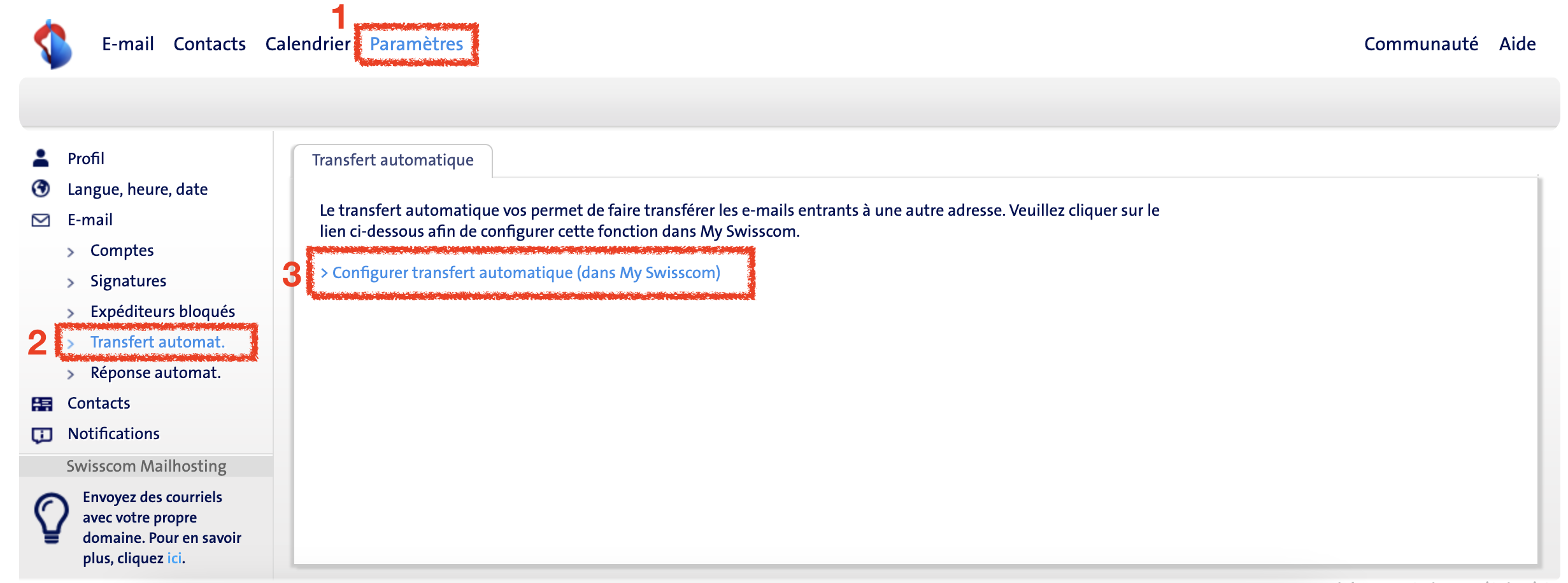
4. Suivez les instructions à l’écran pour mettre en place le transfert automatique
Utiliser Proton Mail au quotidien
Pour plus de conseils sur l’utilisation de Proton Mail, n’hésitez pas à consulter l’un de nos guides dans notre centre de Support Proton Mail, ou à contacter notre service client.
Conclusion
Avec la débâcle de la tarification de Bluewin, c’est le moment idéal pour découvrir les avantages de Proton Mail, ainsi que ses entièrement respectueux de vos données privées. Essayez-le et voyez par vous-même comment il peut répondre à vos besoins de messagerie tout en protégeant votre vie privée.
Apprenez davantage sur l’impact que Proton a sur plus de 100 millions de personnes à travers le monde.